Come aprire file DWG
Qualche giorno fa ti sei dedicato allo svolgimento di un’attività un po’ noiosa ma necessaria: quella di fare un po’ di pulizia nel tuo computer. Dopo un po’, sfogliando tutti i file e i documenti archiviati nelle cartelle, ti sei ritrovato faccia a faccia con un file inusuale. Spinto dalla curiosità di saperne di più, hai provato ad aprirlo ma non c’è stato niente da fare e hai quindi pensato al fatto che, con molta probabilità non possiedi il programma giusto. Spinto da questa motivazione sei approdato sul mio sito sperando di trovare un aiuto a raggiungere il tuo scopo. Benissimo, ma ora dimmi un po’: scommetto che si tratta di un file DWG e che vorresti una mano per capire che programmi installare per aprirlo? Nessun problema, posso aiutarti in un batter d’occhio.
Devi infatti sapere che i file di tipo DWG non sono altro che dei file di disegno che, progettati in 2D o 3D, contengono mappe, foto e altri dati geometrici. Tali disegni sono stati creati con software professionali da figure come ingegneri, architetti o altri professionisti del settore che lavorano nella progettazione grafica. In realtà però, per aprire un file DWG non devi necessariamente acquistare un costoso programma (AutoCAD ad esempio), in quanto ti basta utilizzare degli appositi visualizzatori gratuiti, disponibili sia per Windows sia per Mac.
Questa premessa ti ha incuriosito e non vedi l’ora di saperne di più? Sono a tua disposizione. Mettiti comodo e prenditi qualche minuto di tempo libero per leggere con calma questa mia guida: ti parlerò di alcuni software famosi per aprire file DWG. Vedrai, sono sicuro che rimarrai sorpreso della semplicità di utilizzo. Potrai così finalmente visualizzare il file che hai scovato nei meandri del tuo PC e soddisfare la tua curiosità di sapere che disegno contiene. Sei pronto per iniziare a scoprire come aprire file DWG? Benissimo, allora iniziamo subito! Ti auguro una buona lettura.
Indice
Come aprire file DWG con AutoCAD
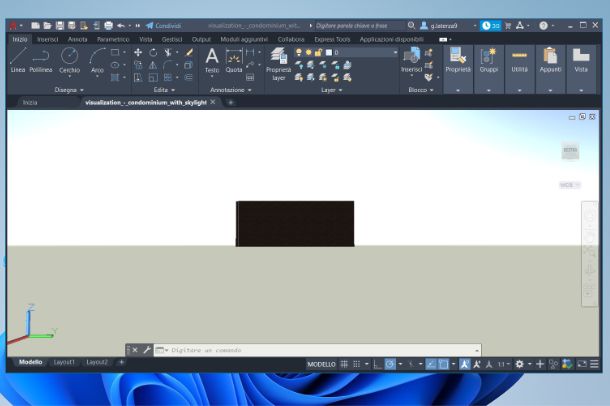
Vuoi capire come aprire file DWG con AutoCAD, il noto software realizzato da Autodesk per la visualizzazione e modifica di file DWG, e non solo. Come ti ho anticipato, il software in questione è solitamente rivolto ai professionisti, infatti richiede una licenza di utilizzo che ha un costo in abbonamento (mensile/annuale) piuttosto elevato.
Per fortuna, però, esiste la possibilità di usarlo in versione di prova gratuita: se sei interessato, ti basterà recarti sul sito Web ufficiale e cliccare sul pulsante Scarica versione di prova gratuita. Dal menu che si apre scegli la versione che preferisci, in questo caso AutoCAD se usi Windows o AutoCAD for Mac se usi un Mac, e clicca per due volte sul pulsante Avanti.
Nella schermata successiva devi poi indicare come utilizzerai il software; scegli dunque la voce Un utente aziendale, controlla che sia impostata la lingua italiana e clicca sul pulsante Avanti. Se, invece, sei uno studente o un insegnante, il sito ti consiglierà di recarti sulla pagina Education Community, dedicata proprio a questa categoria di utenti.
Per poter accedere al download devi inserire email e password del tuo account Autodesk (puoi crearne uno gratuitamente cliccando sulla voce Crea account), clicca sul pulsante Avanti e attendi che venga completato il download dell’installer.
Una volta terminato il download su Windows, fai doppio clic sull’eseguibile ottenuto e attendi che venga caricato. Accetta i termini d’uso, clicca sul pulsante Avanti per due volte e infine sul pulsante Installa: aspetta che la procedura di installazione vada a buon fine e clicca sul pulsante Avvia. Per maggiori dettagli, leggi la mia guida su come installare AutoCAD su Windows e macOS.
Una volta giunto all’interno della schermata principale del programma si aprirà un pop-up che ti chiederà di immettere la licenza di utilizzo: in questo caso clicca sulla voce Accedi con ID Autodesk, inserisci email e password del tuo account e fai clic sulla voce Avvia la versione di prova.
Per aprire un file DWG con AutoCAD non devi far altro che cliccare sull’icona con la A posta in alto a sinistra e dal menu che appare clicca sulla voce Apri e poi sulla voce Disegno: seleziona il file DGW che desideri aprire e clicca sul pulsane Apri.
Per maggiori informazioni puoi dare un’occhiata al mio tutorial sull’argomento.
Come aprire file DWG senza AutoCAD
Non ti era mai capitato di dover aver a che fare con un file DWG e probabilmente questa sarà anche l’ultima volta. Per questo motivo vorresti capire come aprire file DWG senza AutoCAD, magari utilizzando un programma gratuito?
Nessun problema, di seguito ti illustrerò come poter aprire un file DWG anche utilizzando programmi alternativi, un servizio online o direttamente dal tuo smartphone o tablet. Che ne dici, iniziamo subito?
Come aprire file DWG con FreeCAD
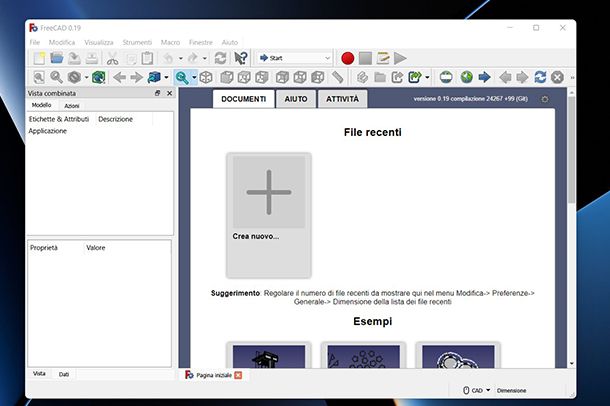
Per iniziare voglio mostrarti come aprire file DWG con FreeCAD, un software completamente gratuito, al contrario di AutoCAD, dotato di pieno supporto alla lingua italiana. Chiaramente non aspettarti un software a livello di AutoCAD, ma se ti stai chiedendo come aprire file DWG gratis è sicuramente una delle migliori alternative.
La prima cosa che devi fare è recarti sul sito ufficiale di FreeCAD e cliccare sul pulsante Scarica ora: nella pagina successiva troverai tre sezioni con i loghi di Windows, Apple e Linux, che ti aiuteranno a scegliere la versione più adatta al tuo PC.
Nel caso tu sia in possesso di un PC Windows, clicca sul pulsante posto sotto al logo di Windows per avviare il download del pacchetto di installazione. A download completato, lancia l’eseguibile e installa il programma in base alle indicazioni su schermo (basta cliccare sempre su Avanti/Next e accettare le condizioni d’uso).
Una volta aperto il programma, clicca sul pulsante File posto in alto e, dal menu che appare, clicca sulla voce Apri: adesso seleziona il file DWG che desideri aprire e clicca sul pulsante Apri. Maggiori info qui.
Come aprire file DWG su SketchUp
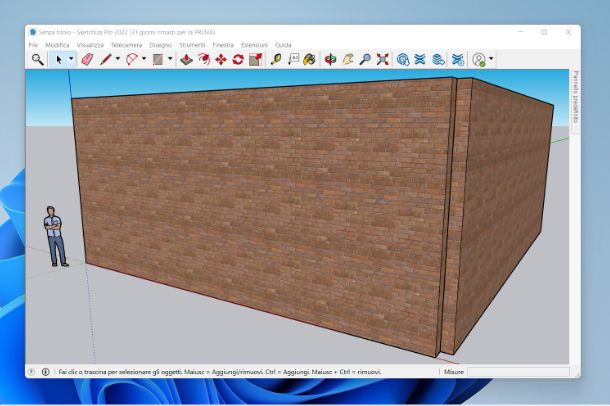
Una buona alternativa all’utilizzo di FreeCAD è il software SketchUp, che in passato era di proprietà di Google. Si tratta di un software di modellazione 3D molto intuitivo, che è disponibile in diverse versioni, di cui anche una Free, che non richiede l’installazione di alcun software sul PC, dato che il tutto funziona tramite il browser Web.
Vuoi capire come aprire file DWG su SketchUp? Prima di procedere voglio subito chiarire che con la versione Free del software non è possibile aprire un file DWG, ma solo i modelli creati con SketchUp. Per fortuna, prima di dover sottoscrivere un abbonamento a SketchUp Pro, puoi usufruire di una prova gratuita di 30 giorni.
Per farlo, recati su questa pagina Web e clicca sul pulsante Inizia la prova gratuita di SketchUp. Nella schermata successiva scegli il tipo di attività di cui si occupa la tua azienda (scegli quello che preferisci), clicca sul pulsante Avanti e inserisci alcuni dati (nome azienda, dimensione, ruolo, nazione, numero di telefono) e clicca sul pulsante Inizia la prova: dopo qualche secondo partirà il download del pacchetto di installazione.
Una volta terminato il download, se usi Windows, fai doppio clic sull’installer e procedi con l’installazione seguendo le indicazioni a schermo: clicca sul pulsante Installa e poi sul pulsante Fine. Adesso apri SketchUp Pro, accetta i termini del prodotto apponendo l’apposita spunta e clicca sul pulsante Continua: per proseguire clicca sul pulsante Accedi ed effettua l’accesso al tuo account SketchUp. In alternativa, puoi eseguire l’accesso con account Google o con account Apple. Giunto nella schermata principale dell’applicazione, clicca sul pulsante File posto nella barra in alto e dal menu che appare clicca sulla voce Importa: selezione il file DWG che desideri aprire e clicca sul pulsante Importa. Maggiori info qui.
Come aprire file DWG online

Hai la necessità di aprire velocemente un file DWG, ma non hai a disposizione il tuo PC, per cui preferiresti non dover installare alcun software? Nessun problema, ora ti mostro come aprire file DWG online, in maniera del tutto gratuita.
In questo caso ti consiglio di utilizzare Autodesk Viewer, un visualizzatore online realizzato dalla stessa azienda dietro AutoCAD, che ti permette di aprire diversi tipi di file, tra cui quelli con estensione DWG. Per utilizzarlo, recati su questa pagina Web con qualsiasi browser Web supportato (es. Chrome) e clicca sul pulsante Inizia la visualizzazione: inserisci le credenziali del tuo account Autodesk o creane uno in maniera completamente gratuita cliccando sulla voce Crea account (dovrai poi inserire i dati richiesti, ad es. nome, cognome, email e password, accettare le condizioni d’uso spuntando l’apposita casella e cliccare sul pulsante Crea account).
Una volta eseguito l’accesso al tuo account Autodesk non devi dar altro che cliccare sul pulsante Carica nuovo file, quindi sulla voce Seleziona file e scegliere il file che desideri visualizzare.
Come aprire file DWG su smartphone e tablet
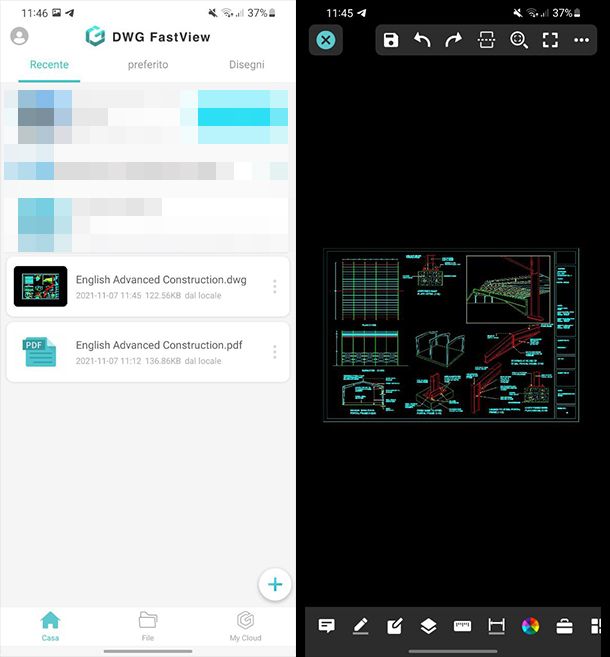
Ti trovi spesso in giro, per cui non puoi sempre portare con te il tuo PC. Per questo motivo vorresti capire come aprire file DWG su smartphone e tablet, in modo tale da poter essere sempre operativo in ogni momento.
Ormai gli smartphone e tablet di ultima generazione sono dotati di hardware di altissimo livello, che ti permettono di poter gestire con estrema facilità anche i file DWG più pesanti. Per questo motivo di seguito ti indicherò alcune app che potrebbero fare al caso tuo, compatibile sia con dispositivi Android, sia con iPhone e iPad.
- AutoCAD (Android/iOS/iPadOS) – si tratta della versione mobile del software dedicato ai professionisti disponibile su PC Windows e Mac. Chiaramente non è al livello della controparte desktop, ma è più che sufficiente per poter aprire con facilità un file DWG. L’applicazione è gratuita, ma richiede il login a un account Autodesk (completamente gratuito). La versione per Android dell’app è meno curata rispetto alla versione per dispositivi Apple.
- DWG FastView-CAD Viewer (Android/iOS/iPadOS) – alternativa molto valida per visualizzare file DWG su smartphone. Con la versione gratuita è possibile visualizzare i file DWG senza alcun problema, ma è presente della pubblicità poco invasiva. Se vuoi rimuovere la pubblicità è disponibile un piano premium al costo di 5,49 euro al mese o 49,99 euro all’anno.
- GnaCAD (Android/iOS/iPaOS) – app gratuita (supportata da pubblicità) che permette la visualizzazione e modifica dei file DWG. Purtroppo è disponibile solo in inglese, quindi non è adatta a chi non ha molta familiarità con questa lingua. Inoltre, è possibile rimuovere i banner pubblicitari sottoscrivendo un piano premium da 3,49 euro al mese o 35,99 euro all’anno.

Autore
Salvatore Aranzulla
Salvatore Aranzulla è il blogger e divulgatore informatico più letto in Italia. Noto per aver scoperto delle vulnerabilità nei siti di Google e Microsoft. Collabora con riviste di informatica e cura la rubrica tecnologica del quotidiano Il Messaggero. È il fondatore di Aranzulla.it, uno dei trenta siti più visitati d'Italia, nel quale risponde con semplicità a migliaia di dubbi di tipo informatico. Ha pubblicato per Mondadori e Mondadori Informatica.






